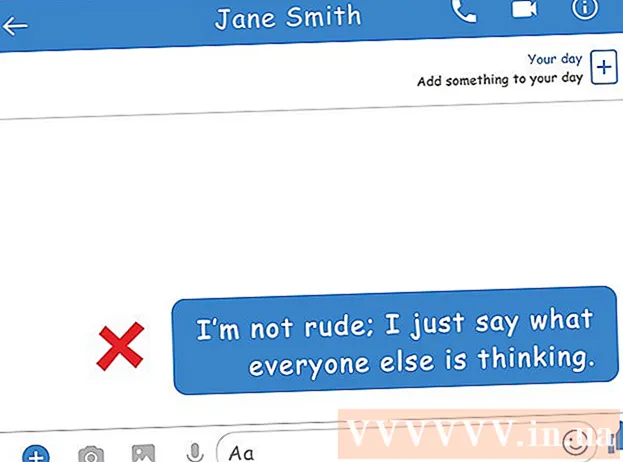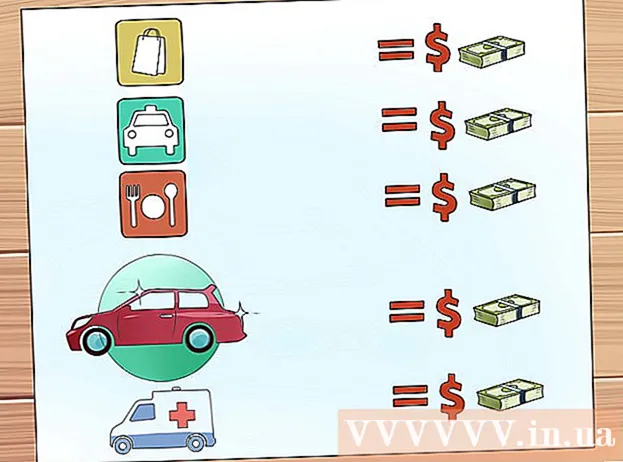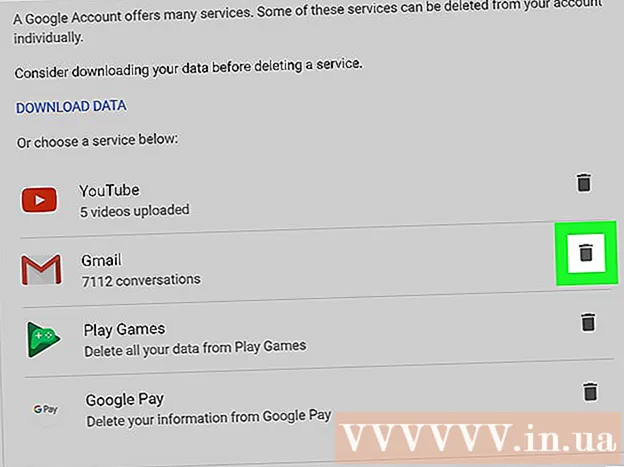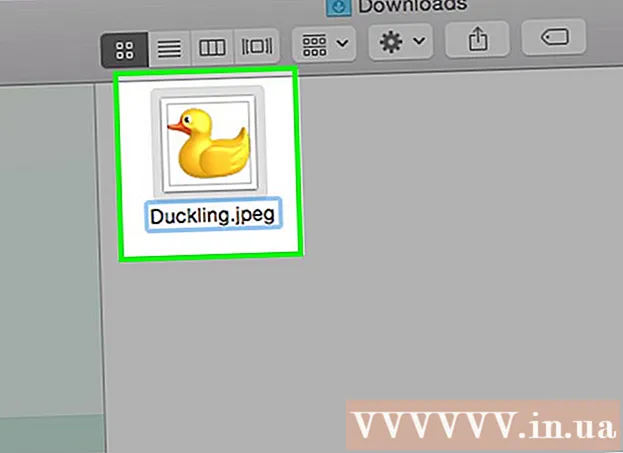రచయిత:
Janice Evans
సృష్టి తేదీ:
2 జూలై 2021
నవీకరణ తేదీ:
1 జూలై 2024
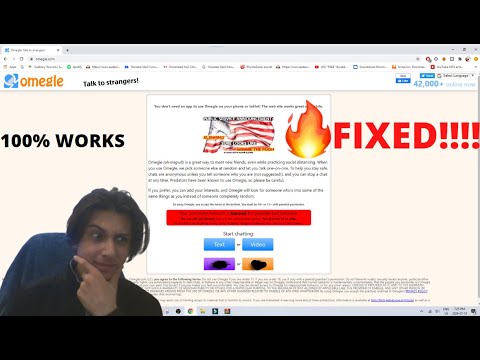
విషయము
- దశలు
- పద్ధతి 1 లో 2: కొత్త పబ్లిక్ IP చిరునామాను పొందడం
- పద్ధతి 2 లో 2: VPN సేవను ఉపయోగించడం
- చిట్కాలు
- హెచ్చరికలు
Omegle చాలా సరదాగా ఉండే వనరు, కానీ మీరు చాలా అనుకోని సమయంలో బ్లాక్ చేయబడవచ్చు. కొన్ని కారణాల వల్ల మీరు వేచి ఉండలేకపోతే, మీ ISP నుండి కొత్త IP చిరునామాను పొందడానికి ప్రయత్నించండి. లేదా ఖాతా నిరోధించడాన్ని దాటవేయడానికి VPN ని ఉపయోగించండి, కానీ మీరు ఈ సేవ కోసం చెల్లించాల్సి ఉంటుంది. Omegle తో యూజర్ ఖాతాను బ్లాక్ చేయడాన్ని వ్యతిరేకిస్తూ ఇకపై అప్పీల్ చేయడం సాధ్యం కాదని దయచేసి గమనించండి.
దశలు
పద్ధతి 1 లో 2: కొత్త పబ్లిక్ IP చిరునామాను పొందడం
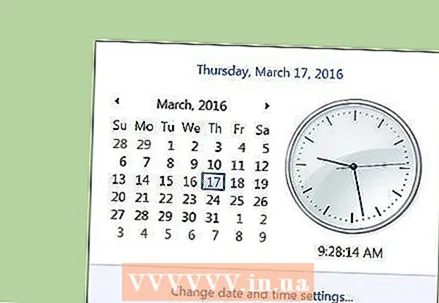 1 కొన్ని రోజులు ఆగండి. నియమం ప్రకారం, Omegle ఒక వారం కంటే ఎక్కువ కాలం పాటు వినియోగదారు ఖాతాలను బ్లాక్ చేస్తుంది - ఈ వ్యవధి ముగింపులో, ఖాతా స్వయంచాలకంగా అన్లాక్ చేయబడుతుంది.మీరు వేచి ఉండలేకపోతే, మీ ISP నుండి కొత్త IP చిరునామాను పొందడానికి ప్రయత్నించండి.
1 కొన్ని రోజులు ఆగండి. నియమం ప్రకారం, Omegle ఒక వారం కంటే ఎక్కువ కాలం పాటు వినియోగదారు ఖాతాలను బ్లాక్ చేస్తుంది - ఈ వ్యవధి ముగింపులో, ఖాతా స్వయంచాలకంగా అన్లాక్ చేయబడుతుంది.మీరు వేచి ఉండలేకపోతే, మీ ISP నుండి కొత్త IP చిరునామాను పొందడానికి ప్రయత్నించండి.  2 మీ ప్రస్తుత పబ్లిక్ IP చిరునామాను తెలుసుకోవడానికి సెర్చ్ ఇంజిన్లో "నా IP" ని నమోదు చేయండి. మీరు దాని వెబ్సైట్ను సందర్శించినప్పుడు ఈ చిరునామా Omegle కి అందించబడుతుంది; ఈ చిరునామా మీ ఖాతాను బ్లాక్ చేయడానికి కూడా ఉపయోగించబడుతుంది.
2 మీ ప్రస్తుత పబ్లిక్ IP చిరునామాను తెలుసుకోవడానికి సెర్చ్ ఇంజిన్లో "నా IP" ని నమోదు చేయండి. మీరు దాని వెబ్సైట్ను సందర్శించినప్పుడు ఈ చిరునామా Omegle కి అందించబడుతుంది; ఈ చిరునామా మీ ఖాతాను బ్లాక్ చేయడానికి కూడా ఉపయోగించబడుతుంది. - ఈ చిరునామాను వ్రాయండి లేదా గుర్తుంచుకోండి, తద్వారా అది మారినట్లయితే మీరు తర్వాత తనిఖీ చేయవచ్చు.
 3 మీ నెట్వర్క్ హార్డ్వేర్ని తనిఖీ చేయండి. మీకు కేబుల్ మోడెమ్ మరియు ప్రత్యేక రౌటర్ ఉంటే చాలా బాగుంటుంది, కానీ మీరు మీ కంప్యూటర్కు నేరుగా కనెక్ట్ చేయబడిన మోడెమ్ / రూటర్ లేదా మోడెమ్ను కలిగి ఉంటే ఈ పద్ధతి పనిచేయకపోవచ్చు. మీ కంప్యూటర్లో ఈథర్నెట్ పోర్ట్ ఉందో లేదో కూడా మీరు తనిఖీ చేయాలి.
3 మీ నెట్వర్క్ హార్డ్వేర్ని తనిఖీ చేయండి. మీకు కేబుల్ మోడెమ్ మరియు ప్రత్యేక రౌటర్ ఉంటే చాలా బాగుంటుంది, కానీ మీరు మీ కంప్యూటర్కు నేరుగా కనెక్ట్ చేయబడిన మోడెమ్ / రూటర్ లేదా మోడెమ్ను కలిగి ఉంటే ఈ పద్ధతి పనిచేయకపోవచ్చు. మీ కంప్యూటర్లో ఈథర్నెట్ పోర్ట్ ఉందో లేదో కూడా మీరు తనిఖీ చేయాలి.  4 మీ మోడెమ్ని పవర్ ఆఫ్ చేయండి. చాలా సందర్భాలలో, ISP లు వినియోగదారులకు డైనమిక్ IP చిరునామాలను అందిస్తాయి, అనగా, మీరు ఇంటర్నెట్కు కనెక్ట్ చేసినప్పుడు, మీ కంప్యూటర్కు అనేక చిరునామాల నుండి యాదృచ్ఛికంగా ఎంచుకున్న IP చిరునామా కేటాయించబడుతుంది. మీ మోడెమ్ను రీసెట్ చేయడం ద్వారా, మీరు కొత్త IP చిరునామాను పొందుతారు.
4 మీ మోడెమ్ని పవర్ ఆఫ్ చేయండి. చాలా సందర్భాలలో, ISP లు వినియోగదారులకు డైనమిక్ IP చిరునామాలను అందిస్తాయి, అనగా, మీరు ఇంటర్నెట్కు కనెక్ట్ చేసినప్పుడు, మీ కంప్యూటర్కు అనేక చిరునామాల నుండి యాదృచ్ఛికంగా ఎంచుకున్న IP చిరునామా కేటాయించబడుతుంది. మీ మోడెమ్ను రీసెట్ చేయడం ద్వారా, మీరు కొత్త IP చిరునామాను పొందుతారు. - అయితే, వినియోగదారులందరూ డైనమిక్ IP చిరునామాను అందుకోరు (చాలా మంది వినియోగదారులు చేసినప్పటికీ). ఈ పద్ధతి మీకు పని చేయకపోతే, తదుపరి విభాగానికి వెళ్లండి.
 5 రూటర్ నుండి మోడెమ్ డిస్కనెక్ట్ చేయండి. సాధారణంగా, మోడెమ్ కొత్త MAC చిరునామాను గుర్తించినప్పుడు కంప్యూటర్కు వేరే IP చిరునామా కేటాయించబడుతుంది. మోడెమ్ను మీ కంప్యూటర్కు నేరుగా కనెక్ట్ చేయడం ద్వారా (మీ రౌటర్ కాదు), మోడెమ్ కొత్త MAC చిరునామాను (మీ కంప్యూటర్ యొక్క) గుర్తిస్తుంది.
5 రూటర్ నుండి మోడెమ్ డిస్కనెక్ట్ చేయండి. సాధారణంగా, మోడెమ్ కొత్త MAC చిరునామాను గుర్తించినప్పుడు కంప్యూటర్కు వేరే IP చిరునామా కేటాయించబడుతుంది. మోడెమ్ను మీ కంప్యూటర్కు నేరుగా కనెక్ట్ చేయడం ద్వారా (మీ రౌటర్ కాదు), మోడెమ్ కొత్త MAC చిరునామాను (మీ కంప్యూటర్ యొక్క) గుర్తిస్తుంది.  6 మోడెమ్ను ఒక గంట పాటు డీ-ఎనర్జైజ్గా ఉంచండి. కొన్నిసార్లు కొత్త IP చిరునామా 30 సెకన్లలో కేటాయించబడుతుంది మరియు కొన్నిసార్లు ఒక గంట లేదా రెండు సమయం పడుతుంది - టైమ్ ఫ్రేమ్ మీ ISP పై ఆధారపడి ఉంటుంది.
6 మోడెమ్ను ఒక గంట పాటు డీ-ఎనర్జైజ్గా ఉంచండి. కొన్నిసార్లు కొత్త IP చిరునామా 30 సెకన్లలో కేటాయించబడుతుంది మరియు కొన్నిసార్లు ఒక గంట లేదా రెండు సమయం పడుతుంది - టైమ్ ఫ్రేమ్ మీ ISP పై ఆధారపడి ఉంటుంది.  7 మోడెమ్ని నేరుగా మీ కంప్యూటర్కు కనెక్ట్ చేయండి. దీన్ని చేయడానికి, మీ కంప్యూటర్ యొక్క ఈథర్నెట్ పోర్ట్లోకి ప్లగ్ చేసే ఈథర్నెట్ కేబుల్ని ఉపయోగించండి.
7 మోడెమ్ని నేరుగా మీ కంప్యూటర్కు కనెక్ట్ చేయండి. దీన్ని చేయడానికి, మీ కంప్యూటర్ యొక్క ఈథర్నెట్ పోర్ట్లోకి ప్లగ్ చేసే ఈథర్నెట్ కేబుల్ని ఉపయోగించండి. - ఏదైనా వైర్లెస్ నెట్వర్క్ నుండి కంప్యూటర్ను డిస్కనెక్ట్ చేయండి.
 8 మోడెమ్ను ఎలక్ట్రికల్ అవుట్లెట్లోకి ప్లగ్ చేయండి. మోడెమ్ ఆన్ చేయడానికి మరియు నెట్వర్క్కు కనెక్ట్ చేయడానికి కొన్ని నిమిషాలు వేచి ఉండండి. మీ కంప్యూటర్ నేరుగా మోడెమ్ ద్వారా ఇంటర్నెట్ని యాక్సెస్ చేస్తుంది.
8 మోడెమ్ను ఎలక్ట్రికల్ అవుట్లెట్లోకి ప్లగ్ చేయండి. మోడెమ్ ఆన్ చేయడానికి మరియు నెట్వర్క్కు కనెక్ట్ చేయడానికి కొన్ని నిమిషాలు వేచి ఉండండి. మీ కంప్యూటర్ నేరుగా మోడెమ్ ద్వారా ఇంటర్నెట్ని యాక్సెస్ చేస్తుంది. 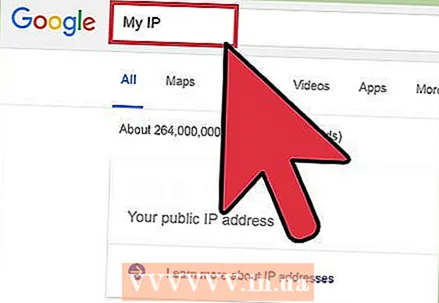 9 మీ ప్రస్తుత పబ్లిక్ IP చిరునామాను తెలుసుకోవడానికి సెర్చ్ ఇంజిన్లో "నా IP" ని నమోదు చేయండి. మీ ప్రస్తుత IP చిరునామా మునుపటి చిరునామాకు భిన్నంగా ఉంటే (మీరు వ్రాసిన లేదా గుర్తుంచుకున్నది), అప్పుడు మీరు కొత్త పబ్లిక్ IP చిరునామాను అందుకున్నారు; లేకపోతే, తదుపరి విభాగానికి వెళ్లండి.
9 మీ ప్రస్తుత పబ్లిక్ IP చిరునామాను తెలుసుకోవడానికి సెర్చ్ ఇంజిన్లో "నా IP" ని నమోదు చేయండి. మీ ప్రస్తుత IP చిరునామా మునుపటి చిరునామాకు భిన్నంగా ఉంటే (మీరు వ్రాసిన లేదా గుర్తుంచుకున్నది), అప్పుడు మీరు కొత్త పబ్లిక్ IP చిరునామాను అందుకున్నారు; లేకపోతే, తదుపరి విభాగానికి వెళ్లండి.  10 మీరు కొత్త IP చిరునామాను పొందాలనుకుంటే, మీ రౌటర్ని కనెక్ట్ చేయండి. పై పద్ధతి పని చేస్తే, అదే దశలను అనుసరించడం ద్వారా కానీ మీ మోడెమ్ను మీ రౌటర్కు కనెక్ట్ చేయడం ద్వారా మీరు మీ డైనమిక్ IP చిరునామాను మళ్లీ మార్చవచ్చు. ఈ సందర్భంలో, మోడెమ్ కొత్త MAC చిరునామా (రూటర్) ను కనుగొంటుంది, ఇది IP చిరునామాను మారుస్తుంది. కొత్త IP- చిరునామాను పొందడానికి, మోడెమ్ను కంప్యూటర్కు మరియు రౌటర్కు ప్రత్యామ్నాయంగా కనెక్ట్ చేయండి.
10 మీరు కొత్త IP చిరునామాను పొందాలనుకుంటే, మీ రౌటర్ని కనెక్ట్ చేయండి. పై పద్ధతి పని చేస్తే, అదే దశలను అనుసరించడం ద్వారా కానీ మీ మోడెమ్ను మీ రౌటర్కు కనెక్ట్ చేయడం ద్వారా మీరు మీ డైనమిక్ IP చిరునామాను మళ్లీ మార్చవచ్చు. ఈ సందర్భంలో, మోడెమ్ కొత్త MAC చిరునామా (రూటర్) ను కనుగొంటుంది, ఇది IP చిరునామాను మారుస్తుంది. కొత్త IP- చిరునామాను పొందడానికి, మోడెమ్ను కంప్యూటర్కు మరియు రౌటర్కు ప్రత్యామ్నాయంగా కనెక్ట్ చేయండి.
పద్ధతి 2 లో 2: VPN సేవను ఉపయోగించడం
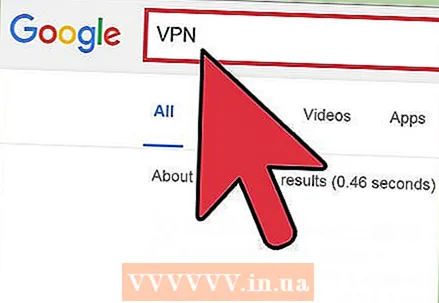 1 వేగవంతమైన మరియు నమ్మకమైన VPN సేవను కనుగొనండి. VPN (వర్చువల్ ప్రైవేట్ నెట్వర్క్) సేవ మీ IP చిరునామాను ఇతర సర్వర్ల ద్వారా మీ నెట్వర్క్ ట్రాఫిక్ను దారి మళ్లించడం ద్వారా దాచడానికి మిమ్మల్ని అనుమతిస్తుంది. ఈ సందర్భంలో, Omegle సేవ VPN సర్వర్ యొక్క IP చిరునామాను నిర్ణయిస్తుంది, మీ ISP మీకు అందించిన చిరునామా కాదు. VPN సేవను ఉపయోగిస్తున్నప్పుడు మీ ఇంటర్నెట్ కనెక్షన్ వేగం కొద్దిగా తగ్గుతుందని గుర్తుంచుకోండి, కాబట్టి మీరు హై-స్పీడ్ డేటా ప్లాన్కు అప్గ్రేడ్ చేయాలని సిఫార్సు చేయబడింది. మీరు వీడియో చాట్ల పట్ల మక్కువ కలిగి ఉంటే ఇది ప్రత్యేకంగా వర్తిస్తుంది. చాలా VPN సేవలు చెల్లించబడతాయి, అయితే Omegle తో సేవ పనిచేయకపోతే మీ డబ్బు తిరిగి ఇవ్వబడుతుంది.
1 వేగవంతమైన మరియు నమ్మకమైన VPN సేవను కనుగొనండి. VPN (వర్చువల్ ప్రైవేట్ నెట్వర్క్) సేవ మీ IP చిరునామాను ఇతర సర్వర్ల ద్వారా మీ నెట్వర్క్ ట్రాఫిక్ను దారి మళ్లించడం ద్వారా దాచడానికి మిమ్మల్ని అనుమతిస్తుంది. ఈ సందర్భంలో, Omegle సేవ VPN సర్వర్ యొక్క IP చిరునామాను నిర్ణయిస్తుంది, మీ ISP మీకు అందించిన చిరునామా కాదు. VPN సేవను ఉపయోగిస్తున్నప్పుడు మీ ఇంటర్నెట్ కనెక్షన్ వేగం కొద్దిగా తగ్గుతుందని గుర్తుంచుకోండి, కాబట్టి మీరు హై-స్పీడ్ డేటా ప్లాన్కు అప్గ్రేడ్ చేయాలని సిఫార్సు చేయబడింది. మీరు వీడియో చాట్ల పట్ల మక్కువ కలిగి ఉంటే ఇది ప్రత్యేకంగా వర్తిస్తుంది. చాలా VPN సేవలు చెల్లించబడతాయి, అయితే Omegle తో సేవ పనిచేయకపోతే మీ డబ్బు తిరిగి ఇవ్వబడుతుంది. - ప్రముఖ VPN లలో IPVanish, ExpressVPN మరియు HideMyAss ఉన్నాయి.
- మీరు ఉచిత ప్రాక్సీల ద్వారా Omegle లోకి లాగిన్ అవ్వడానికి ప్రయత్నించవచ్చు, కానీ ప్రతి ఒక్కటి త్వరగా బ్లాక్ చేయబడతాయి. మీరు దీనిని ప్రయత్నించాలనుకుంటే, ఈ కథనాన్ని చదవండి.
- మీ Omegle ఖాతా తరచుగా బ్లాక్ చేయబడితే, ఈ పద్ధతి డబ్బు వృధా అవుతుంది. ఈ సందర్భంలో, మునుపటి విభాగంలో వివరించిన పద్ధతిని ఉపయోగించడం మంచిది.
 2 VPN సర్వీస్ వెబ్సైట్లో నమోదు చేసుకోండి. మీరు VPN కి కనెక్ట్ చేయడానికి అవసరమైన యూజర్ పేరు మరియు పాస్వర్డ్ను అందుకుంటారు.
2 VPN సర్వీస్ వెబ్సైట్లో నమోదు చేసుకోండి. మీరు VPN కి కనెక్ట్ చేయడానికి అవసరమైన యూజర్ పేరు మరియు పాస్వర్డ్ను అందుకుంటారు. 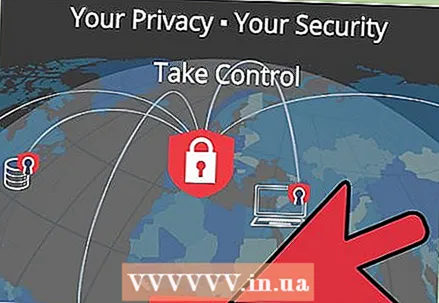 3 VPN సర్వర్ చిరునామాల జాబితాను కనుగొనండి. మీరు కనెక్ట్ చేయగల చిరునామాల జాబితాను VPN సేవ మీకు అందిస్తుంది. సాధారణంగా, అటువంటి జాబితాను VPN సేవ యొక్క కస్టమర్ సపోర్ట్ పేజీలో లేదా మీరు VPN సర్వీస్ నుండి అందుకున్న ఇమెయిల్లో చూడవచ్చు.
3 VPN సర్వర్ చిరునామాల జాబితాను కనుగొనండి. మీరు కనెక్ట్ చేయగల చిరునామాల జాబితాను VPN సేవ మీకు అందిస్తుంది. సాధారణంగా, అటువంటి జాబితాను VPN సేవ యొక్క కస్టమర్ సపోర్ట్ పేజీలో లేదా మీరు VPN సర్వీస్ నుండి అందుకున్న ఇమెయిల్లో చూడవచ్చు. 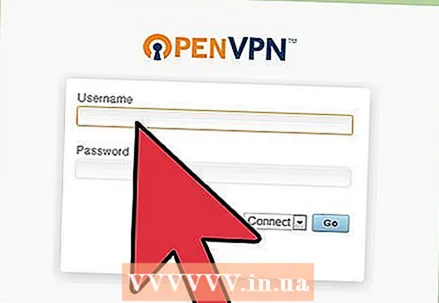 4 VPN కి కనెక్ట్ చేయండి. కనెక్షన్ ప్రక్రియ మీరు ఉపయోగిస్తున్న ఆపరేటింగ్ సిస్టమ్పై ఆధారపడి ఉంటుంది:
4 VPN కి కనెక్ట్ చేయండి. కనెక్షన్ ప్రక్రియ మీరు ఉపయోగిస్తున్న ఆపరేటింగ్ సిస్టమ్పై ఆధారపడి ఉంటుంది: - విండోస్లో, నెట్వర్క్ చిహ్నంపై (సిస్టమ్ ట్రేలో) కుడి క్లిక్ చేసి, "నెట్వర్క్ మరియు షేరింగ్ సెంటర్" ఎంచుకోండి. "కొత్త కనెక్షన్ లేదా నెట్వర్క్ను సెటప్ చేయండి" క్లిక్ చేయండి. ఎంపికల జాబితా నుండి, "కార్యాలయానికి కనెక్ట్ చేయి" ఆపై "నా ఇంటర్నెట్ కనెక్షన్ని ఉపయోగించండి (VPN)" ఎంచుకోండి. VPN సర్వర్ చిరునామా, వినియోగదారు పేరు మరియు పాస్వర్డ్ను నమోదు చేయండి.
- Mac OS లో, Apple మెనూని తెరిచి, సిస్టమ్ ప్రాధాన్యతలను ఎంచుకోండి. "నెట్వర్క్" క్లిక్ చేయండి. నెట్వర్క్ల జాబితా దిగువన, "ఇంటర్ఫేస్" మెనూలోని "+" పై క్లిక్ చేయండి, "VPN" ని ఎంచుకోండి. కొత్త క్లిక్ చేయండి, ఆపై నెట్వర్క్ల జాబితా నుండి కొత్త VPN కనెక్షన్ని ఎంచుకోండి. VPN సర్వర్ చిరునామా, వినియోగదారు పేరు మరియు పాస్వర్డ్ను నమోదు చేయండి. VPN కి కనెక్ట్ చేయడానికి "కనెక్ట్" క్లిక్ చేయండి.
 5 Omegle వెబ్సైట్ను తెరవండి. మీరు VPN కి సరిగ్గా కనెక్ట్ అయి ఉంటే, మీరు మీ Omegle ఖాతాలోకి లాగిన్ అవ్వగలరు. మీ ఖాతా ఇప్పటికీ లాక్ చేయబడి ఉంటే, మీరు నిజంగా VPN కి కనెక్ట్ అయ్యారో లేదో తనిఖీ చేయండి.
5 Omegle వెబ్సైట్ను తెరవండి. మీరు VPN కి సరిగ్గా కనెక్ట్ అయి ఉంటే, మీరు మీ Omegle ఖాతాలోకి లాగిన్ అవ్వగలరు. మీ ఖాతా ఇప్పటికీ లాక్ చేయబడి ఉంటే, మీరు నిజంగా VPN కి కనెక్ట్ అయ్యారో లేదో తనిఖీ చేయండి. - మీ Omegle ఖాతా మళ్లీ బ్లాక్ చేయబడితే, దయచేసి వేరే VPN సర్వర్ చిరునామాను ఉపయోగించండి (పై జాబితా నుండి).
చిట్కాలు
- ఇక్కడ వివరించిన పద్ధతులు ఏవీ పని చేయకపోతే, ప్రత్యామ్నాయ సేవను ఉపయోగించండి, ఉదాహరణకు:
- చాట్రూలెట్: http://chatroulette.com/
- కామ్జాప్: http://www.camzap.com/
- ఛత్రండమ్: http://chatrandom.com/
హెచ్చరికలు
- దయచేసి పాలసీ ఉల్లంఘనలను నివారించడానికి Omegle ఉపయోగ నిబంధనలను చదవండి.
- Omegle ఉపయోగ నిబంధనలు (సర్వీస్ వెబ్సైట్ నుండి): "మీరు 13 ఏళ్లలోపు వారైతే Omegle ని ఉపయోగించవద్దు. మీరు 18 ఏళ్లలోపు వారైతే, తల్లిదండ్రులు / సంరక్షకుల అనుమతితో సేవను ఉపయోగించండి. ఇది నిషేధించబడింది నగ్నంగా కెమెరా ముందు కనిపించడం, ఇతర వినియోగదారులను లైంగికంగా వేధించడం, వ్యక్తిగత సమాచారాన్ని ఇతర వినియోగదారులను ప్రచురించడం, ఇతర వినియోగదారులను అవమానించడం లేదా దూషించడం, కాపీరైట్ ఉల్లంఘించడం, అనుచితంగా ప్రవర్తించడం. మరియు వ్యక్తిగత బాధ్యత. మీ స్వంత పూచీతో Omegle సేవను ఉపయోగించండి. మీరు డిస్కనెక్ట్ చేయండి ఈ లేదా ఆ వినియోగదారుని ఇష్టపడకండి. మీ ఖాతా అసభ్య ప్రవర్తన లేదా ఇతర కారణాల వల్ల బ్లాక్ చేయబడుతుంది. "
- స్పష్టమైన కారణం లేకుండా మీ Omegle ఖాతా బ్లాక్ చేయబడితే, Omegle నియమాలను ఉల్లంఘించే చర్యలు ఉన్నాయి మరియు మీ ఖాతా బ్లాక్ చేయబడవచ్చు. దీనిని నివారించడానికి, మీ పదాలు మరియు ప్రదర్శనతో ఇతర వినియోగదారులను బాధపెట్టవద్దు. అలాగే, మీరు కమ్యూనికేట్ చేసే యూజర్లకు ఏదైనా ప్రచారం చేయవద్దు.